
1、用PS打开你要处理的图片,用矩形选框工具绘制选区。

2、添加快速蒙版,执行滤镜----像素化---晶格化,在弹出窗口调整数值。



3、执行滤镜----滤镜库,在弹出的界面有素描---撕边效果,调整数值。


4、执行滤镜----滤镜库,在素描---绘图笔里面调整数值

5、退出快速蒙版,执行选择----反向命令,按ALT+DELETE键填充前景色,前景色自选。
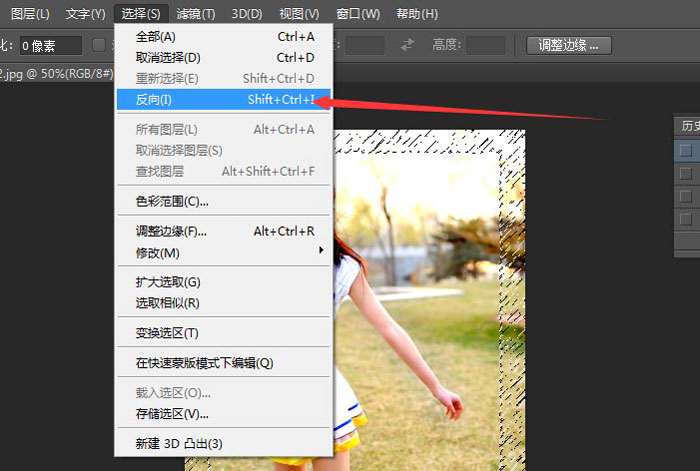
6、按CTRL+D取消选区,一张带有个性手绘线的图片就处理好了。


1、用PS打开你要处理的图片,用矩形选框工具绘制选区。

2、添加快速蒙版,执行滤镜----像素化---晶格化,在弹出窗口调整数值。



3、执行滤镜----滤镜库,在弹出的界面有素描---撕边效果,调整数值。


4、执行滤镜----滤镜库,在素描---绘图笔里面调整数值

5、退出快速蒙版,执行选择----反向命令,按ALT+DELETE键填充前景色,前景色自选。
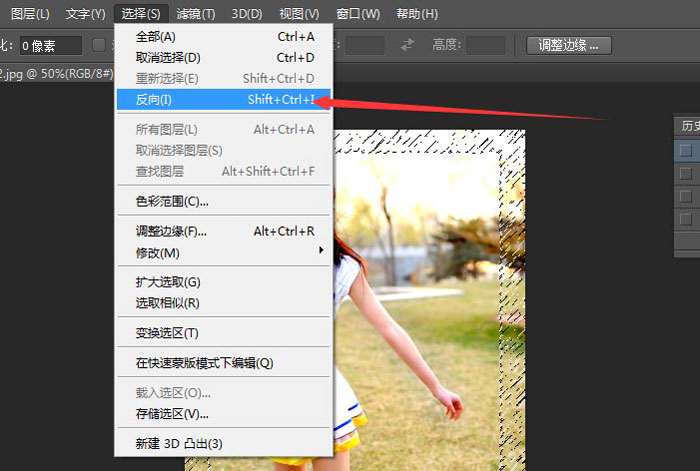
6、按CTRL+D取消选区,一张带有个性手绘线的图片就处理好了。

1、在工具栏上选择画笔工具,或按F5会出现一个画笔浮动面板,找到一个像草的形状。 2、睫毛的长短用直径来调节,睫毛的稀密用间距的百分比来调节,睫毛的形状用角度来调节,然后我们从左眼的上眼皮开始从左至
2019/1/3 14:47:01由于越来越多新同学的加入,很多对PS的操作完全不熟练,所以今天野郎打算分享五个PS很重要的操作习惯,这些习惯都非常的重要,下面让我们一起来看看吧。1、Ctrl+J复制背景图层:有看野郎教程的童鞋都有注
2019/1/3 14:46:52有时候我们对照片,尤其是人像照片进行局部调色时,需要精准一点,比方说我们对模特的面部进行调色时,需要建立局部选区,那么有什么方法能够快速建立呢,我们就以下图为例说明一下如何用快速蒙版选中模特的面部,其
2019/1/3 14:46:36